1、打开PS,新建空白背景,如图

2、填充颜色,如图

3、复制背景副本,如图

4、新建图层,选择圆角矩形工具,绘制图形,填充白色,多次复制图层,垂直居中分布,如图
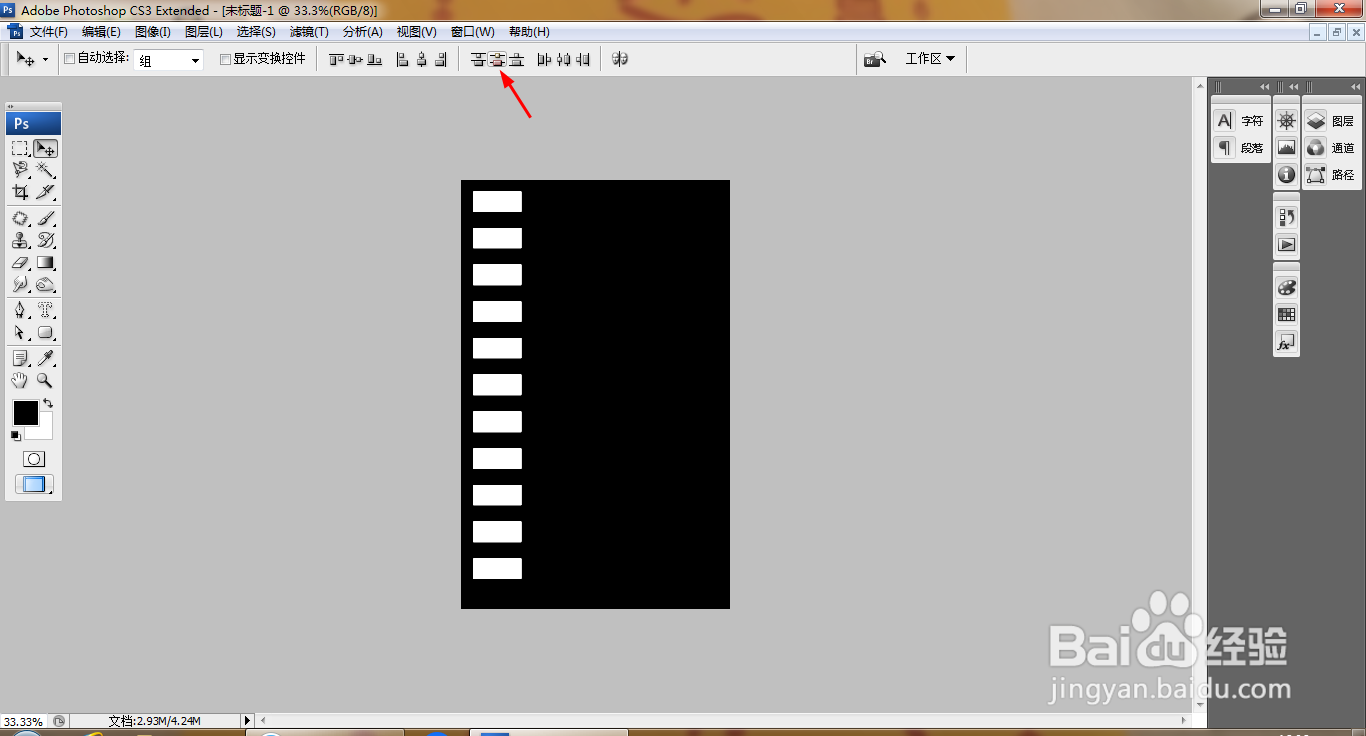
5、合并图层,继续复制图层,调整图层,如图

6、再次移动图片,如图

7、继续选择圆角矩形工具,设置半径为30像素,再次调整,如图

8、继续绘制形状图形,按alt键绘制剪切蒙版,如图

9、选择链接图层,如图

10、打开图片,如图

11、继续移动图片,再次选择圆角矩形工具,绘制形状图形,再次执行剪切蒙版,如图

12、继续打开图片,如图

13、再次移动图片,如图

14、继续选择圆角矩形工具,绘制形状图形,再次执行剪切蒙版,如图

15、再次调整图层,如图

16、再次打开图片,如图

17、继续绘制圆角矩形工具,然后再次执行剪切蒙版填充,如图

